이 제어를 수정하면 이 페이지는 자동으로 업데이트됩니다.
 GarageBand
GarageBand
GarageBand는 음악을 제작, 녹음 및 공유하는 앱입니다. 악기 연주를 배우고 음악을 작곡하거나 노래를 녹음하는 데 필요한 모든 것이 포함되어 있는 자신만의 홈레코딩 스튜디오입니다.
새로운 프로젝트 생성하기. 노래 템플릿으로 시작하고 템포, 키, 기타 옵션을 선택한 다음 녹음을 클릭하고 연주를 시작할 수 있습니다. 다른 트랙과 루프를 사용하여 노래를 만들 수도 있습니다. 해당 항목이 무엇이고 어떻게 동작하는지 알아보려면 빠른 도움말![]() 을 클릭하고 포인터를 항목 위에 놓으십시오.
을 클릭하고 포인터를 항목 위에 놓으십시오.
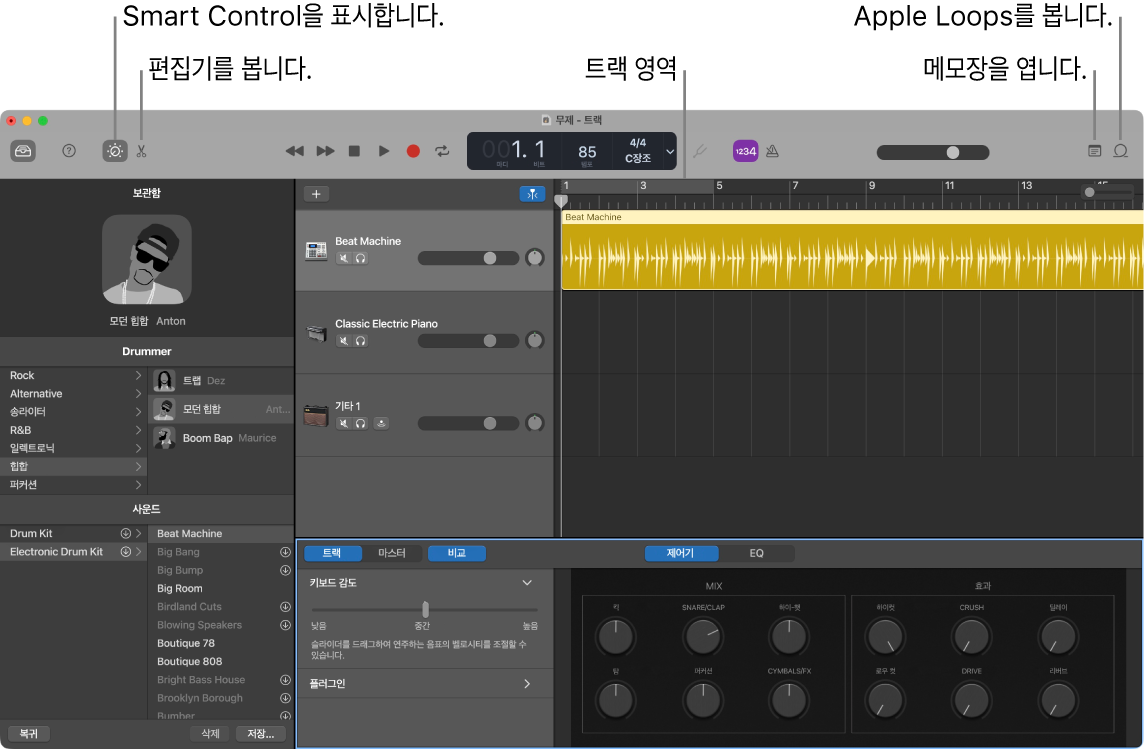
비트에 추가하기. 루프를 사용하여 프로젝트에 드럼 및 다른 악기를 빠르게 추가할 수 있습니다. 루프 브라우저![]() 를 클릭하고, 악기, 장르 또는 설명자별로 루프를 찾고 트랙 영역의 빈 공간으로 드래그하십시오. 간단한 제어기 세트를 사용하여 루프를 노래에 맞게 사용자화할 수 있습니다.
를 클릭하고, 악기, 장르 또는 설명자별로 루프를 찾고 트랙 영역의 빈 공간으로 드래그하십시오. 간단한 제어기 세트를 사용하여 루프를 노래에 맞게 사용자화할 수 있습니다.
음성 녹음하기. 트랙 > 새로운 트랙을 선택한 다음 오디오 아래의 마이크를 선택합니다. 입력, 출력 및 모니터링 옵션을 설정하려면 세부 사항 옆에 있는 삼각형을 클릭한 다음 생성을 클릭하십시오. 녹음을 시작하려면 녹음 버튼![]() 을 클릭하고 녹음을 중단하려면 연주 버튼
을 클릭하고 녹음을 중단하려면 연주 버튼![]() 을 클릭하십시오.
을 클릭하십시오.
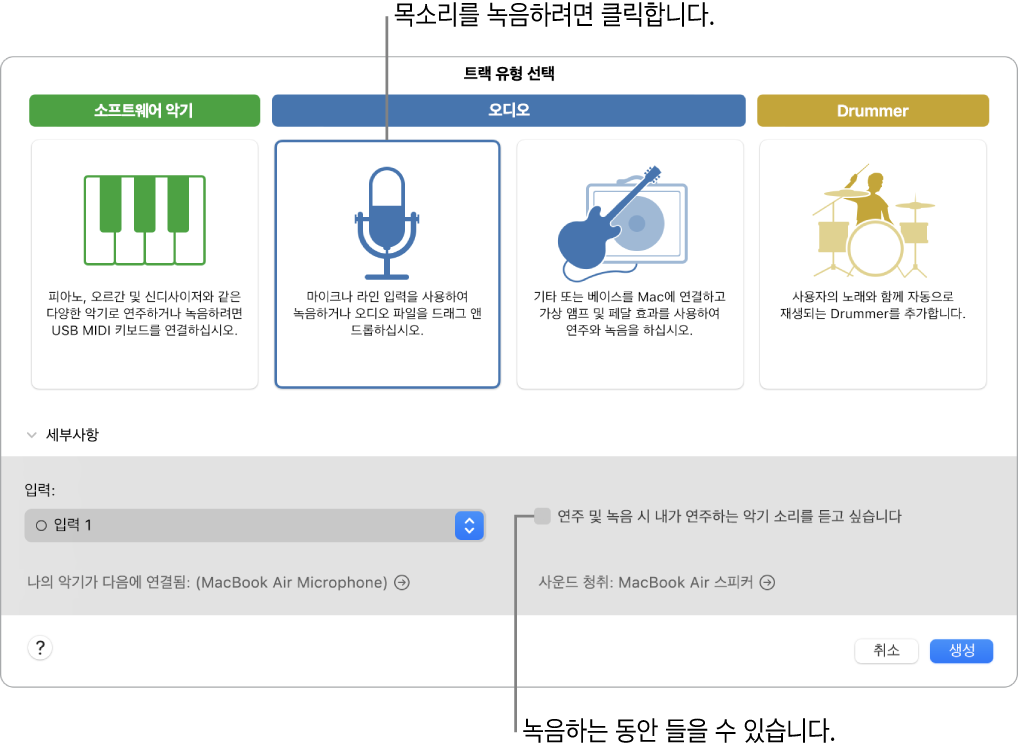
더 알아보기. GarageBand 사용 설명서와 GarageBand 지원을 참조하십시오.